相信很多朋友都遇到过以下问题,就是Flash制作椰子树图案的操作教程。。针对这个问题,今天手机之家小编就搜集了网上的相关信息,给大家做个Flash制作椰子树图案的操作教程。的解答。希望看完这个教程之后能够解决大家Flash制作椰子树图案的操作教程。的相关问题。
今天小编就带大家来共同学习Flash制作椰子树图案的操作教程?希望可以帮助到有需要的小伙伴哦,下面就是详细完整的操作步骤。
Flash制作椰子树图案的操作教程

1、打开Flash,
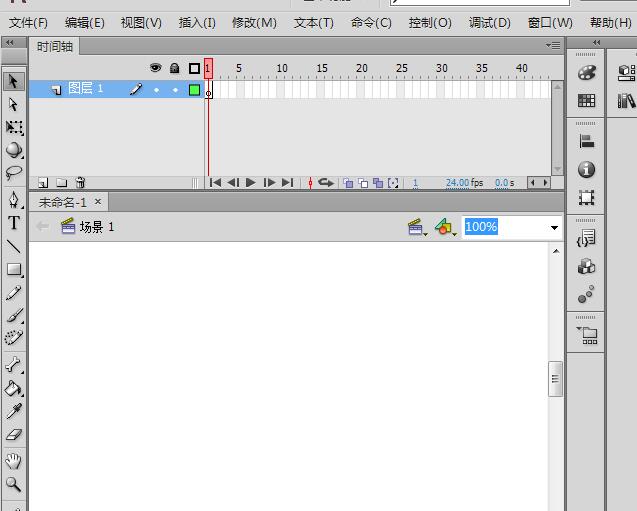
2、打开Flash之后,在Flash的操作界面内找到钢笔工具,
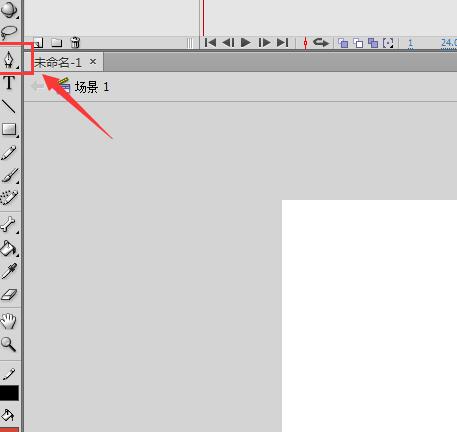
3、选择钢笔工具绘制出椰子树的主干,
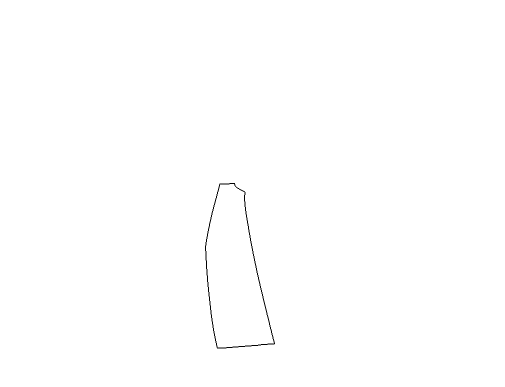
4、在主干的上面画出两个圆形作为椰子,
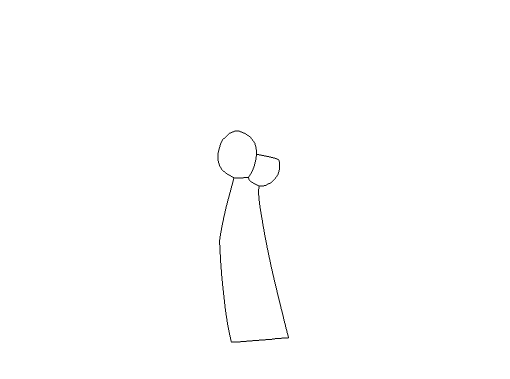
5、再在椰子的基础上再画出椰子的叶子,
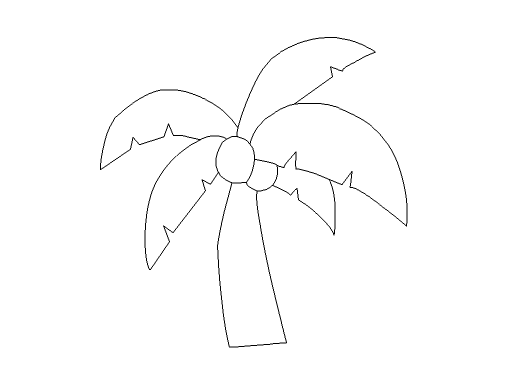
6、再在工具箱内找到颜料桶工具,并设置颜色为绿色,
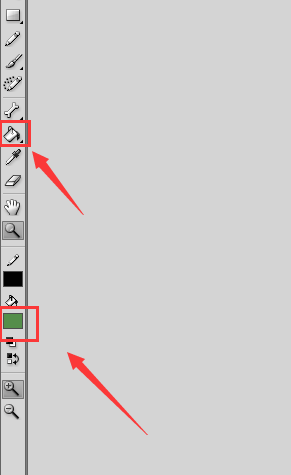
7、使用颜料桶为椰子树填充上颜色,这样椰子树就制作好了。
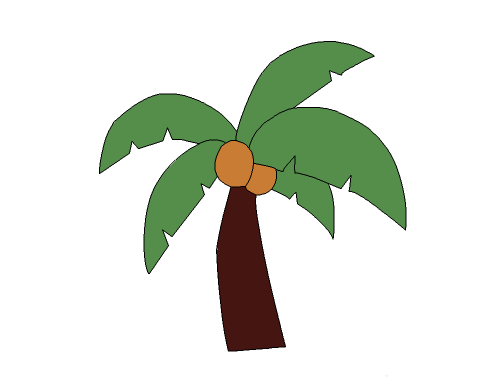
还不了解Flash制作椰子树图案的相关操作的朋友们,不要错过小编带来的这篇文章哦。